很多人不知道Adobe acrobat怎么进行文件解锁?今日为你们带来的文章是Adobe Acrobat进行文件解锁的方法 ,还有不清楚小伙伴和小编一起去学习一下吧。
第一步:在软件中打开一个扫描的PDF文件示范一下,识别文本。
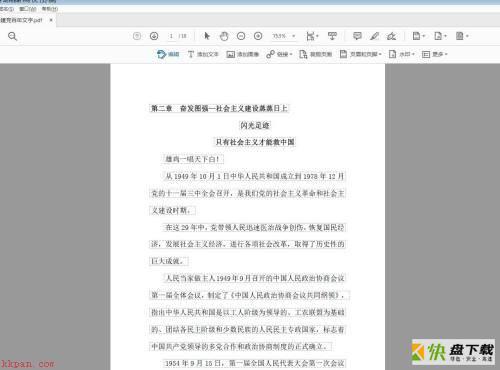
第二步:然后在右侧选择限制编辑的选项,输入密码就可以了。
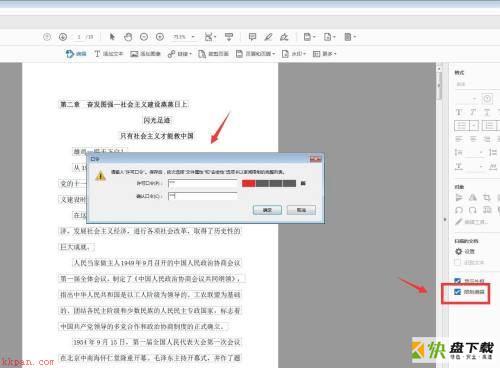
第三步:可以看到文件中文字仍然能选中,但是不能修改了。
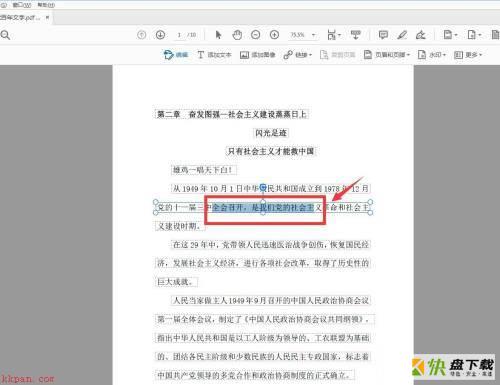
第四步:我们点击限制编辑取消勾选,弹出的对话框点击确定。
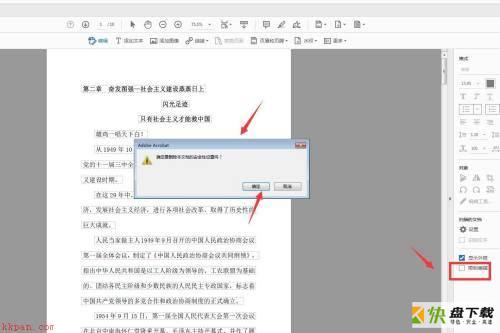
第五步:我们在文字部分进行修改,发现还是不能修改,需要先进行保存。
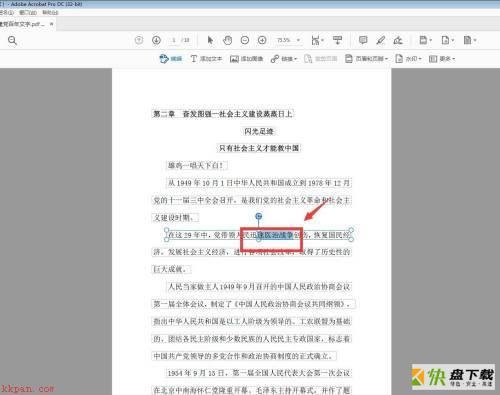
第六步:然后再点击限制编辑将它取消勾选就可以了。

以上就是小编给大家带来的Adobe Acrobat怎么进行文件解锁的全部内容,希望能够帮助到大家哦。

Adobe Acrobat怎么设置导出图片分辨率?设置导出图片分辨率教程

Adobe Acrobat怎么设置多页打印?Adobe Acrobat设置多页打印教程